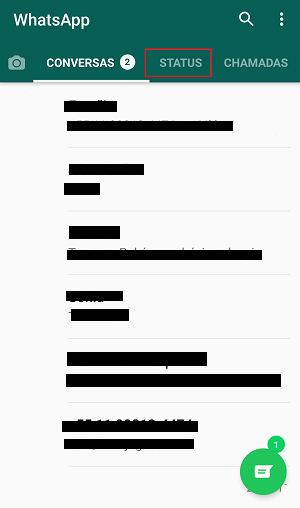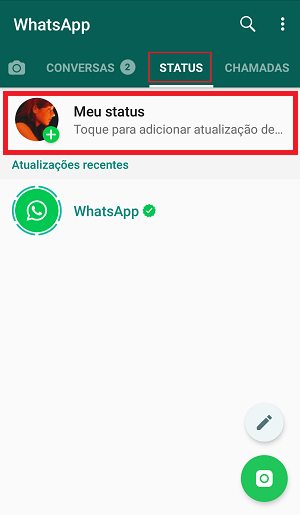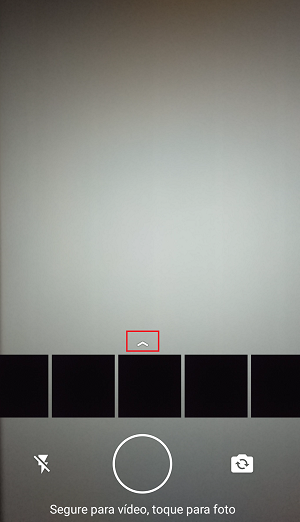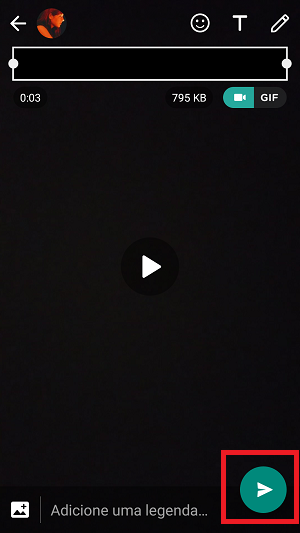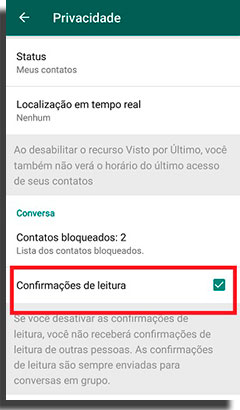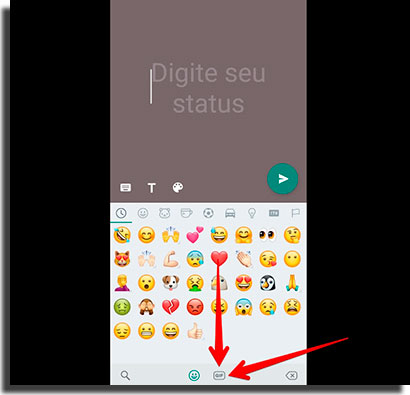Leia também no AppTuts: WhatsApp clonado: 5 passos para se prevenir
Colocar áudio no status do WhatsApp
Como já mencionamentos, não é possível colocar apenas arquivos de áudio no status do WhatsApp. Ainda assim, você pode colocar vídeos com o som que desejar para contornar a situação. Isso vale para efeitos sonoros, músicas ou até mesmo algo que você mesmo tenha gravado. Basta ter o arquivo de vídeo em seu smartphone para realizar o upload diretamente no seu Status. Para começar a fazer isso, abra o WhatsApp em seu dispositivo e clique na opção “Status”.
Em seguida, você deve clicar na seção “Meu Status” para prosseguir. Desta forma, você irá iniciar a criação de uma nova postagem para o seu stauts por lá.
Você terá a opção de tirar uma foto, fazer um vídeo ou colocar GIFs no seu Status. Só que para continuarmos, você deve arrastar a tela para cima a partir da pequena seta na parte do meio do display, conforme marcamos na imagem abaixo.
Isso te levará para a sua galeria de fotos e vídeos já armazenados no seu smartphone. É aqui que você deve procurar e selecionar o vídeo que tenha o áudio que deseja postar no seu status.
Com o arquivo selecionado, você terá a opção de cortar o vídeo para a duração que quiser. A vantagem disso é cortar as partes em que o áudio não apareça, por exemplo. Quando terminar, basta clicar no botão verde para postar o áudio no status do WhatsApp.
Bem simples, não é? Apesar de não ser uma maneira oficial de colocar áudios e músicas no app, é uma alternativa rápida e eficiente. Ainda assim, não é de se duvidar que o WhatsApp dê suporte para mais arquivos de mídia futuramente. Quais são seus tipos de Status favorito no WhatsApp? Saiba tudo sobre o WhatsApp acompanhando os artigos do AppTuts!
Aprenda a reduzir o uso de dados no WhatsApp em 5 passos Passo a passo: Como acelerar áudios no WhatsApp Voz e vídeo: Como fazer chamadas em grupo no WhatsApp
Agora que já sabe como colocar áudio no Status do WhatsApp, não deixe de conferir abaixo mais algumas dicas para se tornar um mestre no uso da plataforma!
1. Veja Status do WhatsApp sem ninguém saber
Sabia que é possível não aparecer na lista de usuários que visualizaram o Status de alguém no WhatsApp? Se quer stalkear aquela paquera mas não tem vergonha que ela note, acesse o menu Conta nas configurações do WhatsApp. Em seguida, entre em Privacidade e desmarque a opção Confirmações de leitura. Não deixe de conferir o tutorial completo para que veja o Status do WhatsApp sem ninguém saber para ver o passo a passo com prints da tela! E se declara logo para a crush!
Dica: Vale lembrar que, ao desativar as confirmações de leitura no WhatsApp Status, você também passa a ficar impedido de ver quais foram as pessoas que viram seus status. Ou seja, você também não vai saber se a pessoa que você está a fim também tá de olho em você!
2. Configure quem pode ver seu Status
Mas se o seu problema for aquele tio inconveniente que fica mandando piada sem graça a todo Status que faz no WhatsApp, você pode configurar a plataforma para que ele não veja mais suas publicações. Para isso, acesse a aba de Status do WhatsApp. Agora, abra o menu de Configurações e selecione Privacidade do Status. Nessa tela, você terá três opções: permitir que todos vejam seus posts, permitir que todos vejam com algumas exceções – essa será a opção que deverá marcar para impedir que usuários chatos assistam seus Status – ou, no caminho inverso, permitir que apenas algumas contas do aplicativo possam ver o que publica. Veja mais em nosso tutorial completo!
3. Crie GIFs para o WhatsApp Status
Os Status são curtinhos, perfeitos para colocar GIFs bem humoradas. O melhor de tudo é que você pode criar suas próprias animações curtas no aplicativo. Para isso, abra a tela de Status e grave um vídeo curto. Na tela de edição do WhatsApp Status, basta clicar no botão GIF para automaticamente o transformar em animação. Vale lembrar que todo som será perdido ao fazer essa transformação. Porém, também é possível procurar GIFs já criados. Para isso, basta retornar à tela inicial dos Status. Abra um Status de texto mas, ao invés de escrever, abra seu teclado de emojis e selecione a opção GIF. A partir daí, basta escolher sua animação favorita e publicar!
Dica: Veja nosso tutorial completo para saber como publicar GIFs no Status do WhatsApp!
Conseguiu colocar áudio no Status do WhatsApp?
Deu para aproveitar as nossas dicas para aprender como colocar áudio no status do WhatsApp? E o que acharam de nossas dicas para maior privacidade e para postar GIFs no WhatsApp Status? Não esqueça de deixar seu comentário nos dizendo o que achou do tutorial e se deu tudo certo.